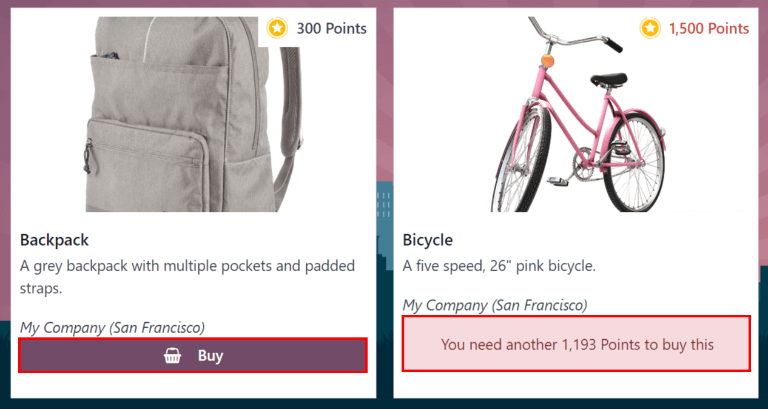Phần thưởng¶
Sau khi nhân viên đã kiếm được điểm giới thiệu thành công, họ có thể đổi điểm của mình bằng cách mua phần thưởng trong ứng dụng Giới thiệu của SoOn. Phần thưởng phải được tạo và cấu hình trước khi nhân viên có thể đổi điểm lấy phần thưởng.
Tạo phần thưởng¶
Phần thưởng là cấu hình duy nhất cần thiết khi thiết lập ứng dụng Giới thiệu.
Chỉ những người dùng có quyền Quản trị viên cho ứng dụng Tuyển dụng mới có thể tạo hoặc sửa đổi phần thưởng.
Để thêm phần thưởng, điều hướng đến . Nhấp vào Mới, và một biểu mẫu phần thưởng sẽ tải lên. Nhập các thông tin sau vào biểu mẫu:
Tên Sản phẩm: nhập tên như nó nên xuất hiện cho phần thưởng. Trường này là bắt buộc.
Chi phí: nhập số điểm cần thiết để đổi phần thưởng.
Công ty: sử dụng menu thả xuống, chọn công ty mà phần thưởng được cấu hình cho. Nếu một phần thưởng có sẵn cho nhiều công ty, mỗi công ty phải cấu hình một phần thưởng cho công ty cụ thể của mình. Trường này chỉ xuất hiện nếu ở trong môi trường đa công ty; nếu trường này xuất hiện, nó là bắt buộc.
Example
Một tập đoàn với ba công ty khác nhau cung cấp thẻ quà tặng như một phần thưởng. Trong cơ sở dữ liệu, có ba phần thưởng riêng biệt được liệt kê cho thẻ quà tặng, một cho mỗi công ty trong ba công ty.
Người Chịu Trách Nhiệm Quà: sử dụng menu thả xuống, chọn người chịu trách nhiệm mua và giao phần thưởng cho người nhận. Người này sẽ được thông báo khi phần thưởng được mua trong ứng dụng Giới thiệu, vì vậy họ biết khi nào nên giao phần thưởng cho người nhận.
Ảnh: thêm một bức ảnh của phần thưởng, sẽ xuất hiện trên trang phần thưởng. Di chuột qua hộp hình ảnh ở góc trên bên phải (một hình vuông với biểu tượng máy ảnh và dấu cộng bên trong), và một biểu tượng (bút chì) xuất hiện. Nhấp vào biểu tượng (bút chì) để chọn và thêm ảnh vào biểu mẫu phần thưởng. Khi một bức ảnh đã được thêm, di chuột qua hình ảnh sẽ hiện ra hai biểu tượng thay vì một: một biểu tượng (bút chì) và một biểu tượng (thùng rác). Nhấp vào biểu tượng (thùng rác) để xóa hình ảnh hiện tại đã chọn.
Mô tả tab: nhập mô tả cho phần thưởng. Mô tả này sẽ hiển thị trên thẻ phần thưởng, dưới tiêu đề. Trường này là bắt buộc.
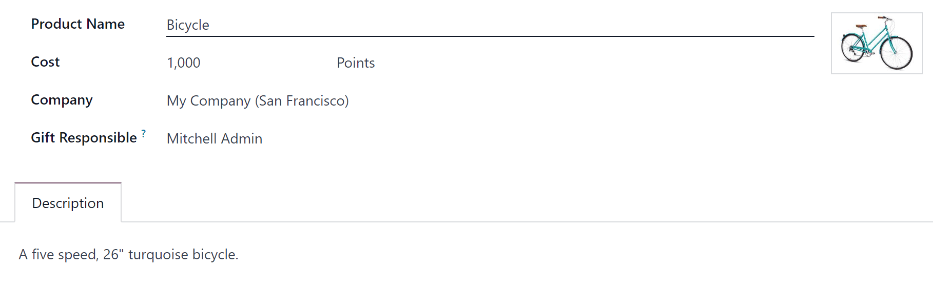
Quan trọng
Nên nhập một Chi phí và thêm một Ảnh. Nếu không nhập chi phí, chi phí mặc định sẽ là không, điều này sẽ liệt kê phần thưởng là miễn phí trong cửa hàng phần thưởng. Nếu không chọn ảnh, một biểu tượng placeholder sẽ hiển thị trên trang phần thưởng.
Đổi phần thưởng¶
Để đổi phần thưởng, điểm phải được kiếm. Những điểm này sau đó có thể được sử dụng để mua phần thưởng.
Để mua một phần thưởng, nhấp vào nút Phần thưởng trên bảng điều khiển chính của Giới thiệu. Tất cả các phần thưởng đã được cấu hình sẽ được liệt kê trong các thẻ phần thưởng riêng biệt.
Số điểm cần thiết để mua phần thưởng được liệt kê ở góc trên bên phải của thẻ.
Nếu người dùng có đủ điểm để mua phần thưởng, một nút Mua sẽ xuất hiện ở dưới cùng của thẻ phần thưởng. Nếu họ không có đủ điểm cho phần thưởng, thẻ phần thưởng sẽ hiển thị Bạn cần thêm (x) điểm để mua cái này, thay vì nút Mua.
Nhấp vào nút Mua trên một phần thưởng để mua nó. Một cửa sổ pop-up Xác nhận xuất hiện, yêu cầu người dùng xác nhận việc mua phần thưởng. Nhấp vào OK để mua món hàng, hoặc Hủy để đóng cửa sổ và hủy bỏ việc mua.
Sau khi nhấp vào OK, cửa sổ pop-up sẽ đóng lại và số điểm được sử dụng để mua phần thưởng sẽ được trừ từ điểm hiện có của người dùng. Các phần thưởng được trình bày bây giờ sẽ được cập nhật để phản ánh số điểm hiện có của người dùng.